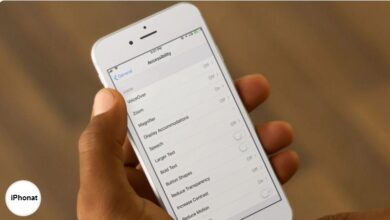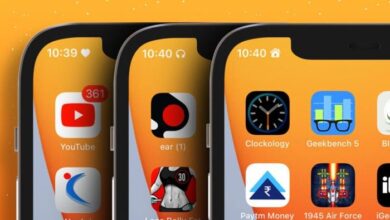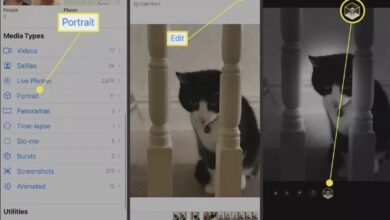كيفية استخدام محركات الأقراص الصلبة الخارجية مع iPhone وiPad
طرق استخدام محركات الأقراص الصلبة الخارجية مع ايفون و ايباد
كيفية استخدام محركات الأقراص الصلبة الخارجية مع iPhone و iPad ، بين لفة الكاميرا المتزايدة باستمرار ، والتطبيقات والألعاب المتعطشة للتخزين ، والرسائل ، والملفات ، والبيانات الصحية ، وأشياء أخرى ، لا بد أن تستنفد مساحة تخزين أجهزتنا في بعض الأحيان.
لذا ، فإن قرار Apple الحكيم بتقديم دعم للقرص الصلب وبطاقة SD لجهاز iOS مفيد للغاية. بفضل ذلك ، يمكنك استخدام محرك أقراص خارجي مع iPhone و iPad والنسخ الاحتياطي لبياناتك الثمينة بسلاسة.


1.كيفية توصيل قرص صلب خارجي بجهاز iPhone أو iPad
2.كيفية نقل الملفات من iPhone إلى القرص الصلب الخارجي
3.نقل الملفات من القرص الصلب الخارجي إلى iPad أو iPhone
والجدير بالذكر أنه لدعم هذه الميزة ، يجب أن يعمل جهاز iOS الخاص بك على نظام iOS 13 أو إصدار أحدث. بالإضافة إلى ذلك ، يجب أن يكون لديك موصل Lightning / USB C أو قارئ بطاقة مناسب.
كيفية توصيل قرص صلب خارجي بجهاز iPhone أو iPad
- قم بتوصيل محرك الأقراص الصلبة الخارجي بجهاز iPhone / iPad.
- افتح تطبيق الملفات واضغط على تصفح من أسفل الشاشة.
- ابحث عن اسم محرك الأقراص من قائمة المواقع واضغط عليه لتوصيل محرك الأقراص الثابتة.
كيفية نقل الملفات من الأيفون إلى القرص الصلب الخارجي
- افتح تطبيق الملفات واضغط مطولاً على المجلد / الملف الذي تريد نقله.
- اضغط على نقل وحدد محرك خارجي من القائمة.
- حدد المجلد إذا كان هناك أي تفضيل ، ثم انقر فوق نسخ لتأكيد النقل.
تذكر أن هذا الإجراء قد قام للتو بنسخ الملف أو المجلد إلى محرك الأقراص. سيتعين عليك حذفه يدويًا من جهاز iPhone / iPad لتحرير المساحة.
نقل الملفات من القرص الصلب الخارجي إلى iPhone
- قم بتشغيل تطبيق الملفات ، وافتح محرك الأقراص الخارجي وابحث عن ملفك أو مجلدك.
- اضغط لفترة طويلة على المجلد / الملف وانقر على نقل .
- بعد ذلك ، حدد الموقع الذي تريد الحفظ فيه وانقر على نسخ .
والجدير بالذكر أنه يمكنك أيضًا نسخ الملفات مباشرة إلى iCloud و Dropbox وما إلى ذلك ، عن طريق تحديد هذه الخيارات وفقًا لذلك.
في حين أن تخزين iCloud هو خيار نسخ احتياطي قابل للتطبيق ، إلا أنه قد يكون مكلفًا بالمقارنة. بالإضافة إلى ذلك ، إذا كنت تمتلك SSD خارجيًا لنظام التشغيل Mac ، فيمكن تجميع جميع بياناتك في مكان واحد. وكل ما ستحتاجه هو كابل نقل البيانات الصحيح!
أتمنى أن تكون قد استمتعت بقراءة هذا الدليل. لا تتردد في مشاركة أي استفسارات ذات صلة في قسم التعليقات أدناه.
قد ترغب أيضًا في قراءة ما يلي:
- أهم المميزات الجديدة في نظام iOS 14 تساعد على حماية خصوصيتك
- الإعدادات الهامة لـ iPhone التي يجب تغييرها الآن